
A luat doar opt versiuni ale software-ului Apple Smartwatch pentru a permite proprietarilor de ceasuri Apple pentru a seta mai multe cronometre pe încheietura mâinii. Caracteristica este în cele din urmă aici cu eliberarea de ceasuri 8, deci iată cum să vă faceți toate lucrurile (în același timp).
Setarea mai multor cronometre pe ceasul Apple
Cea mai ușoară modalitate de a seta un cronometru în Watchos 8 este de a utiliza Siri. Puteți activa Siri, ridicându-vă ceasul față de fața și vorbirea dvs. (presupunând că aveți ridicați să vorbiți activați) sau atingeți și menținând coroana digitală până când apare pictograma Siri. Dacă aveți activat "Hei, Siri", și asta va funcționa.
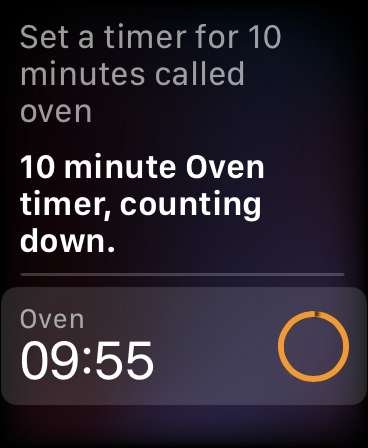
Spuneți simplu Siri să "setați un cronometru pentru zece minute numit cuptor" și va fi pornit un nou cronometru cu eticheta "cuptor". Tu nu avea Pentru a da Siri o etichetă de utilizat, dar cu mai multe cronometre care rulează în același timp, este foarte recomandat. Acum puteți cere Siri din nou să "setați un cronometru timp de 35 de minute numiți feed mittens" pentru a avea un temporizator "hrană pentru feed" adăugat la lista dvs.
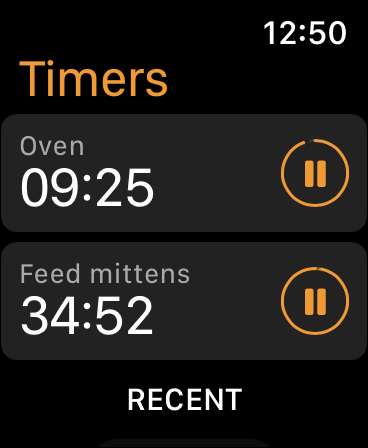
Dacă nu sunteți prea îngrijorat de etichete puteți seta cronometrele direct în aplicația temporizatorului. Lansați aplicația, apoi apăsați pe un cronometru predefinit sau utilizați butonul personalizat pentru a vă stabili propriul. Când ați apăsat "Start", cronometrul va începe și va apărea în partea de sus a ecranului din aplicația Timer. Acum puteți seta alte cronometre care vor apărea și în listă.
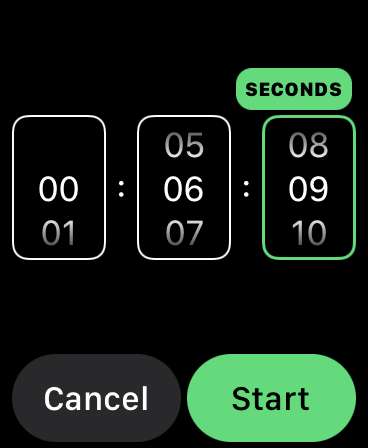
Nu există nici o modalitate de a adăuga o etichetă la cronometrele dvs. dacă mergeți la acest traseu (cel puțin pe modelele de ceas mai vechi), astfel încât orice numărătoare inversă pe care ați stabilit-o va fi etichetată ca "35 de minute". Pentru un cronometru de 35 de minute, de exemplu.
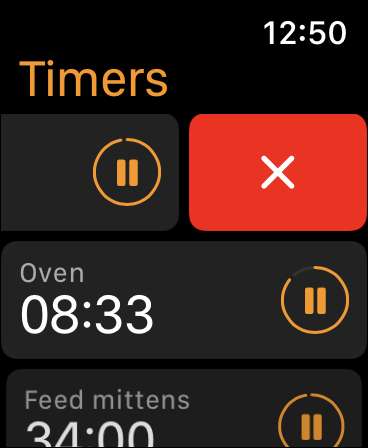
Puteți apăsa pe pictograma pauză de lângă un cronometru pentru ao întrerupe sau a glisa la stânga pentru a dezvălui roșu "X" și apăsați pe acesta pentru a șterge temporizatorul cu totul. Dacă atingeți pe un cronometru, acesta va prelua întregul ecran și puteți utiliza coroana digitală pentru a derula lista completă a cronometrelor în prezent.
Necesită Watchos 8 (și iOS 15) sau mai târziu
Dacă ați încercat pașii de mai sus și lucrurile nu funcționează așa cum era de așteptat, ar trebui să verificați pentru a vă asigura că aveți software-ul necesar. Au fost adăugate mai multe cronometre în actualizarea Watchos 8, care este disponibilă proprietarilor unei serii de ceasuri de ceas 3 sau mai mare, inclusiv Apple Watch SE.
În plus față de un ceas compatibil, veți avea nevoie, de asemenea, de un iPhone care poate rula iOS 15 sau mai târziu. Orice dispozitiv Apple, de la iPhone 6s și mai nou, poate Instalați iOS 15. , inclusiv generații de iPhone SE.
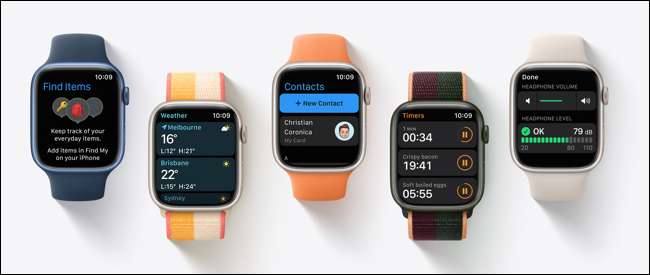
Nu veți putea instala Watchos 8 până când nu veți avea iOS 15 sau mai târziu instalat, deci capul la Setări & GT; General & GT; Actualizarea software-ului pe iPhone pentru a atrage cea mai recentă versiune, apoi lansați aplicația de vizionare pe iPhone și cap la General & GT; Actualizarea software-ului la. Actualizați-vă ceasul de asemenea.
Odată ce totul a fost instalat, ar trebui să puteți încerca din nou pașii de mai sus pentru a obține mai multe cronometre de lucru în modul în care Apple intenționat.
Faceți mai mult cu ceasul dvs. Apple
În ciuda așteptărilor a opt revizuiri majore de software pentru această caracteristică destul de de bază, ceasul Apple este încă una dintre cele mai bune poze de pe piață. Cele mai recente modele au Întotdeauna afișează care vă permit Introduceți o tastatură completă Chiar pe încheietura mâinii.
Chiar dacă ați avut portabile pentru o vreme, probabil că există câteva Top Sfaturi de ceas Apple și trucuri Nu știi încă.







